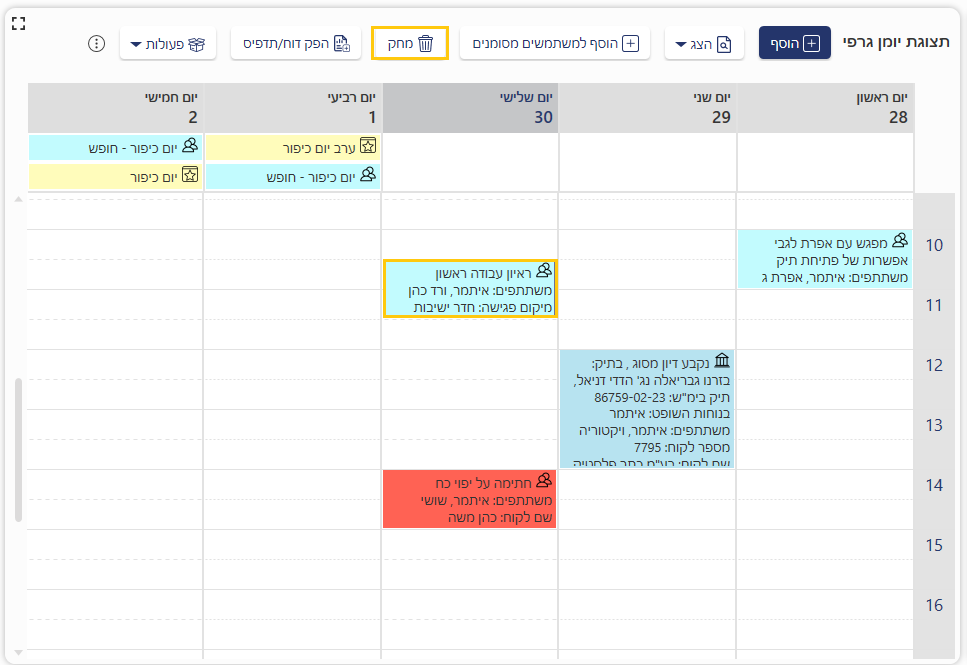שיעור 13: יומן
ביומן של עודכנית, תוכלו להוסיף פגישות, דיונים ואירועים שונים
הנוגעים לפעילות המשרד.
את האירועים ניתן לקשר ללקוח או תיק מסויים, ולשלוח תזכורות למשתתפים באמצעות הודעות פנימיות.
בנוסף, אפשר לסנכרן אותו עם היומן של תוכנת Outlook והיומן של Gmail (אפשרויות אלו בתשלום נוסף).
בשיעור זה נלמד על אפשרויות התצוגה של היומן ואיך מוסיפים פגישה/דיון/חופשה.
ניתן להגיע אל היומן ממספר מקומות בתוכנה:
א. בכרטיס הלקוח/כרטיס התיק ← לחצו על חוצץ יומן.
ב. במסך הראשי ← תפריט יומן ומשימות ← לחצו על תפריט יומן.
אנו ממליצים להגיע מתוך המסך הראשי.
בהגעה מתפריט יומן במסך הראשי ← בחרו סגנון תצוגה:
- תצוגת רשימה ← מכילה תאריכון לתצוגה מתאריך עד תאריך.
- תצוגה גרפית ← מאפשרת תצוגה יומית, שבועית או חודשית. ניתן לדלג לחודש הבא באמצעות התאריכון.
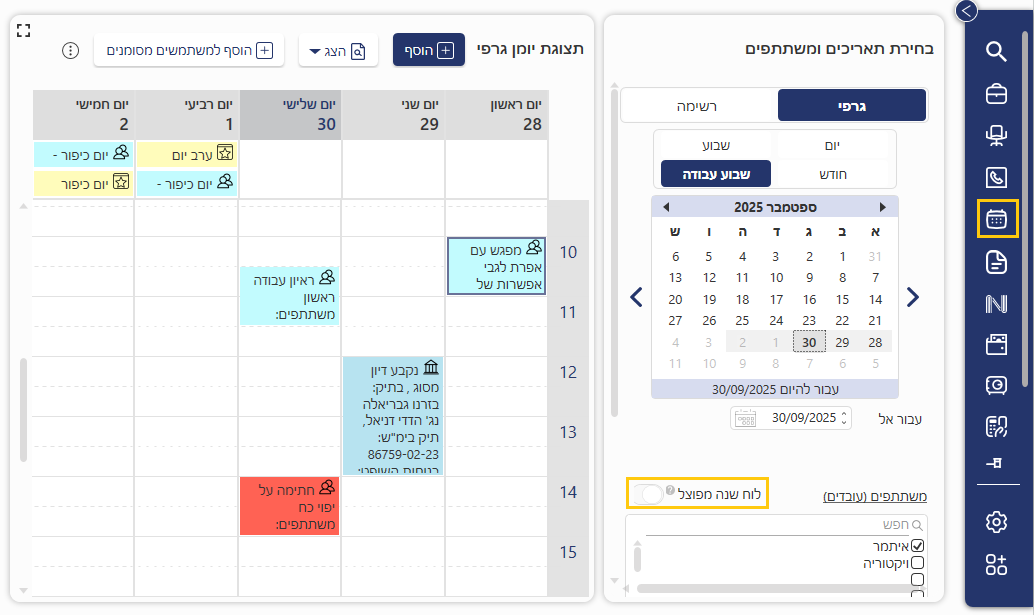
בראש המסך בצד שמאל ← לחצו על כפתור ![]() [הוסף] על מנת להוסיף דיון/פגישה/אירוע.
[הוסף] על מנת להוסיף דיון/פגישה/אירוע.
ייפתח מסך פרטי פגישה/דיון. בשיעור זה נעבור על השדות העיקריים למילוי:
- שדה דיון/פגישה: בחרו בסוג האירוע.
- תנו תיאור לאירוע (שדה חובה). לדוגמה, פגישה עם הלקוח במשרדי החברה.
- בחרו תאריך ושעה.
- ניתן לקשר את האירוע ללקוח/תיק. במקרה כזה, האירוע יופיע גם בחוצץ "יומן" בכרטיס הלקוח והתיק.
- סמנו את המשתתפים באירוע, מתוך רשימת עובדי המשרד (שדה חובה).
- בסיום לחצו על כפתור
 [שמור].
[שמור].
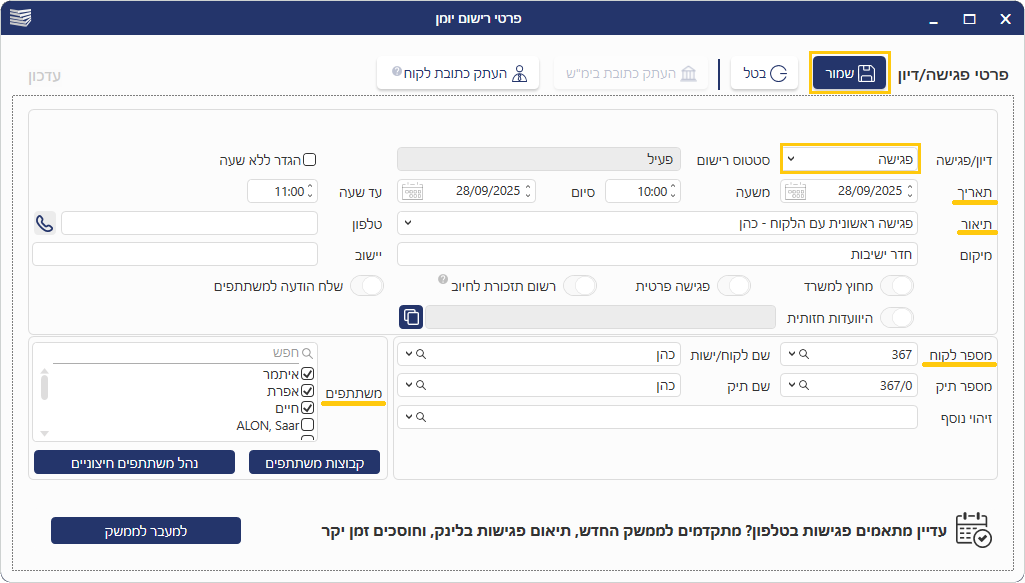
כדי לעדכן פרטי אירוע ביומן ← סמנו את האירוע ← בראש המסך לחצו על כפתור ![]() [הצג].
[הצג].
ייפתח מסך האירוע. לחצו על כפתור [עדכן] כדי לפתוח את השדות לעדכון
(לדוגמה, תאריך, או סוג האירוע).
בסיום לחצו על כפתור [שמור].
כדי למחוק אירוע מהיומן ← סמנו את האירוע ביומן ← בראש המסך לחצו על כפתור ![]() [מחק].
[מחק].